Если вы решили заняться разгоном оперативной памяти, то вам однозначно придется столкнуться с таким понятием, как тайминги. Если говорить простыми словами — то это задержка от отправки сигнала к оперативной памяти, до получения результата операции. Таких таймингов есть несколько, так как есть несколько операций работы с памятью.
От правильности установки таймингов зависит то, насколько быстро и стабильно будет работать оперативная память. С одной стороны, чем меньше тайминги (задержки) тем быстрее будет проходить обмен данными, но и стабильность работы памяти будет ниже. Также при повышении частоты тайминги тоже надо увеличивать, чтобы повысить стабильность. Но прежде чем что-либо менять, вам надо знать текущие значения параметров. В этой статье мы рассмотрим как посмотреть тайминги оперативной памяти с помощью различных утилит.
Что означают основные тайминги?
Вот основные операции с памятью, которые выполняет компьютер:
- Активация (Activate) — открывает ряд ячеек для работы. Для того чтобы провести чтение или запись в ячейку, необходимо сначала её активировать. После активации ячейка будет активна до получения команды освобождения.
- Освобождение (Precharge) — закрывает открытый ряд ячеек или несколько. Ячейки переводятся в состояние ожидания. Данные в них хранятся, но для получения к ним доступа, ячейку надо активировать.
- Read and Write — чтение или запись данных.
- Обновление (Refresh) — обновление заряда ячеек, без смены хранимых в них данных.
Все тайминги деляться на три категории: первичные, вторичные и третичные. Самые основные из них — это первичные. Обычно они и указываются на упаковке памяти памяти (например, 16-16-16-32 2T) и их же чаще всего настраивают в BIOS. Вот основные тайминги:
Как узнать и посмотреть тайминги оперативной памяти частота оперативной памяти Windows 10
- CAS Latency (tCL/tCAS) — задержка между отправкой адреса ячейки и началом чтения данных из неё. Это количество циклов работы памяти, которые продут до получения первого бита данных из запрошенной ячейки. В отличие от других параметров, это не максимум, а точное число, которое должно быть синхронизировано для контроллера и памяти. Это самый важный параметр;
- RAS to CAS Delay (tRCD) — указывает количество циклов между открытием ряда ячеек памяти и моментом, когда можно будет получить к этим ячейкам доступ. Иногда обозначается отдельно для записи и для чтения. Время чтения данных из памяти если ячейки не были активированы ранее будет составлять tCAS + tRCD;
- Row Precharge Time (tRP) — минимальное количество циклов работы памяти, от закрытия ранее активированного ряда ячеек и открытием следующего. Если изначально был открыт неверный ряд, общее время чтения из памяти будет составлять tRP + tRCD + CL.
- Row Active Time (tRAS) — минимальное количество циклов работы памяти между активацией ряда ячеек и его закрытием. Это время, необходимое для смены ряда ячеек и оно пересекается с tRCD.
- Command Rate (CR/CMD/CPC/tCPD) — количество циклов межу активацией чипа памяти и выполнением команды. Для большей стабильности обычно используется значение 2T, однако часто можно встретить значение 1T.
К вторичным таймингам относятся tWR, tRFC, tRDD_L, tRDD_S, tWTR_L, tWTR_S, tRTP, tFAW, и tCWL однако они используются намного реже.
TestMem 5 — программа для теста оперативной памяти.
Как узнать тайминги оперативной памяти
1. Ryzen Timing Checker
Если вы хотите узнать все текущие тайминги, включая не только основные, но и вторичные, вам поможет утилита Ryzen Timing Checker. Она отображает все тайминги в одном окне списком:
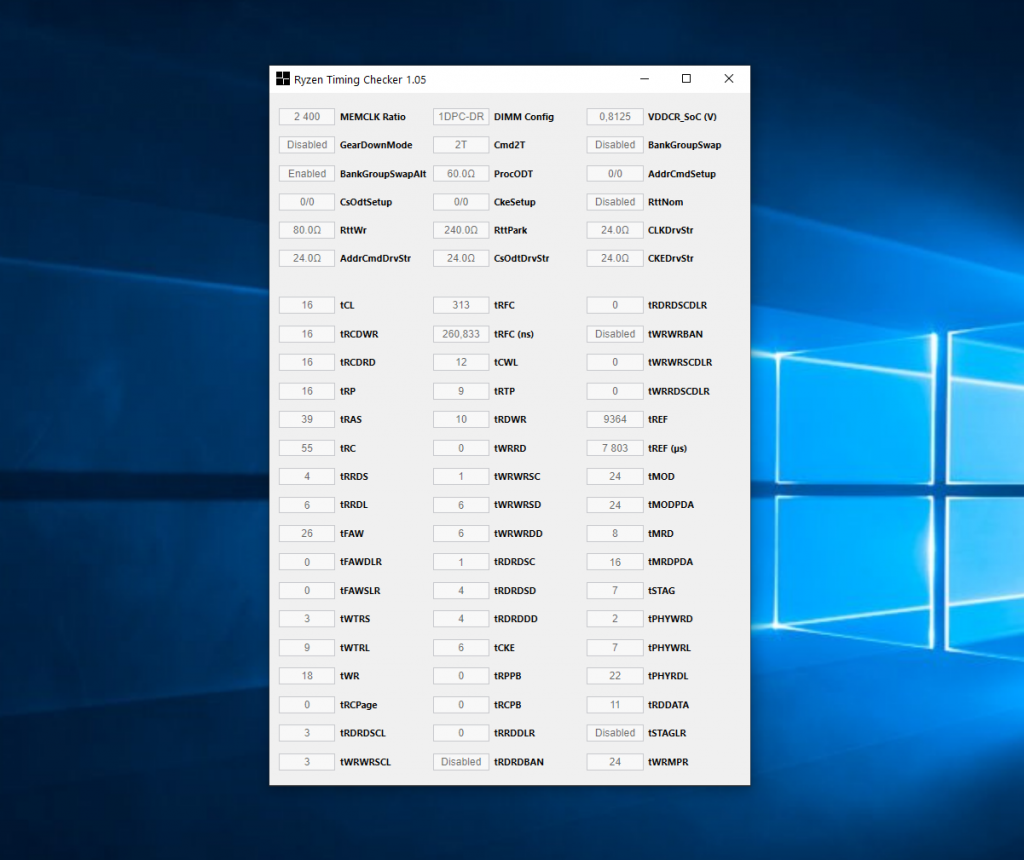
2. CPU-Z
Также вы можете узнать тайминги оперативной памяти компьютера, запустив утилиту CPU-Z. Здесь надо открыть вкладку SPD, а затем выбрать слот, в который установлена одна из планок памяти в разделе Memory slot selection:
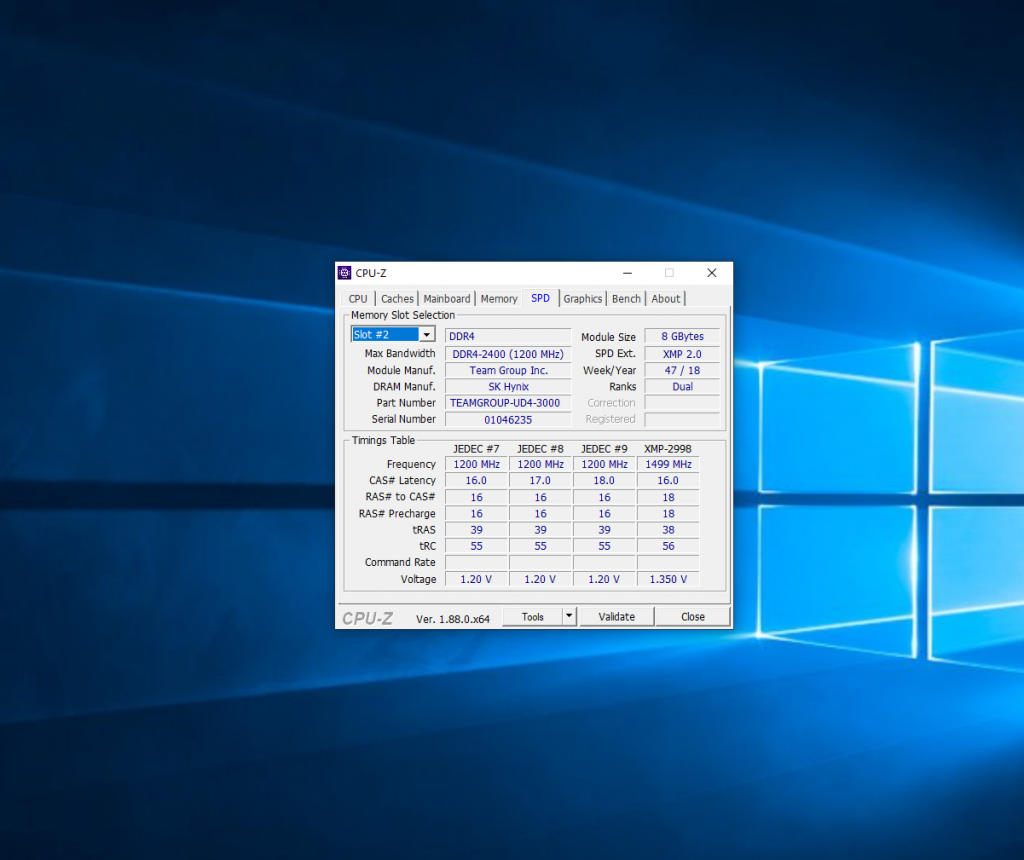
Однако здесь отображается не текущая конфигурация, а данные, сохраненные в SPD профиле оперативной памяти. И здесь может быть несколько записей, обозначенных заголовком JEDEC. Joint Electron Device Engineering Council — это организация, которая создает и публикует стандарты для оперативной памяти DDR4, DDR5, SSD, ESD, GDDR6 и других видов памяти.
Производители оперативной памяти выпускают память, строго по стандартам JEDEC, однако могут дать модулям возможность работать на более высокой скорости. Поэтому появляется несколько вариантов профилей. Также есть профили XMP, которые уже используются для более серьезного разгона.
3. Aida64
Также можно узнать тайминги оперативной памяти AIDA64. Для этого откройте в левой панели пункт Системная плата -> SPD. Здесь вы аналогично CPU-Z найдете подробную информацию о профилях таймингов, записанных в SPD хранилище памяти, а также о доступных XMP профилях:
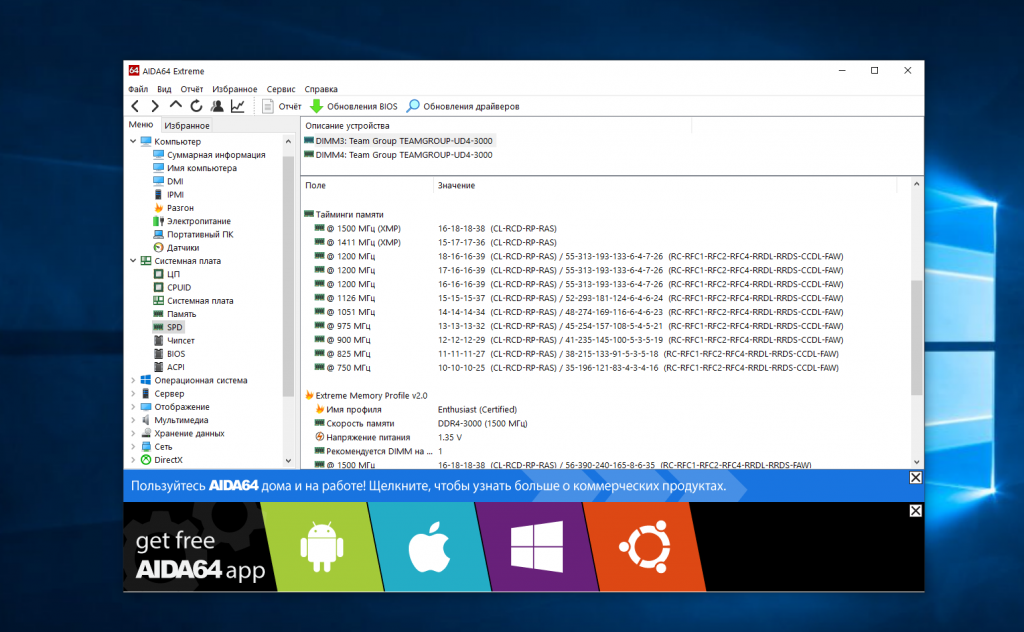
Однако здесь намного больше информации по каждому профилю, кроме того доступна информация по субтаймингах.
4. Thaiphoon Burner
Самая популярная программа для работы с оперативной памятью. Позволяет не только смотреть всю доступную информацию, но и выполнять прошивку планок памяти. После запуска программы необходимо нажать кнопку Read и выбрать одну из планок памяти:
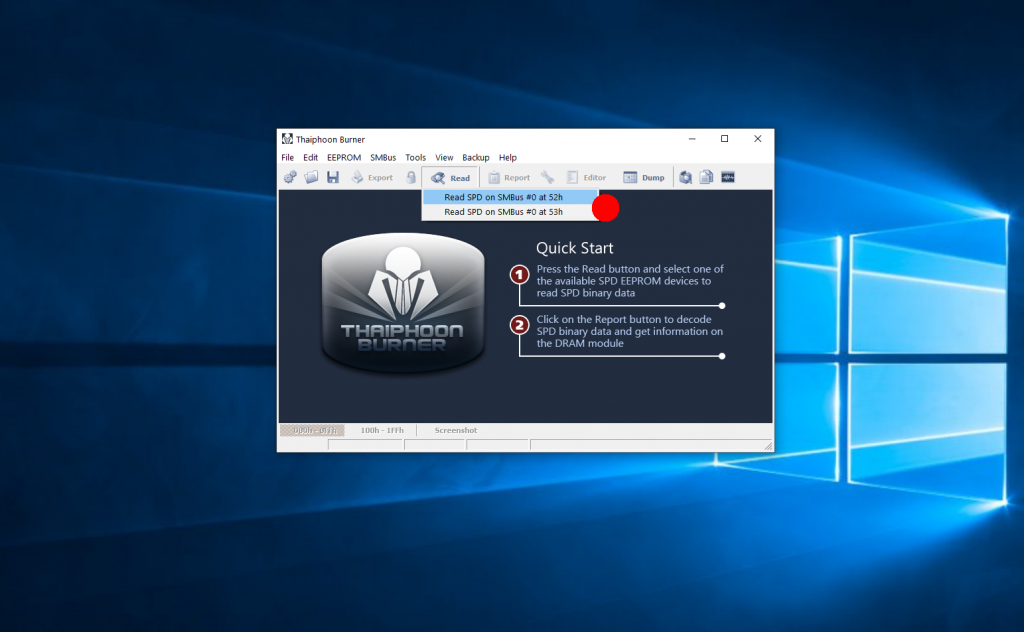
Чтобы увидеть информацию о таймингах достаточно пролистать список параметров вниз:
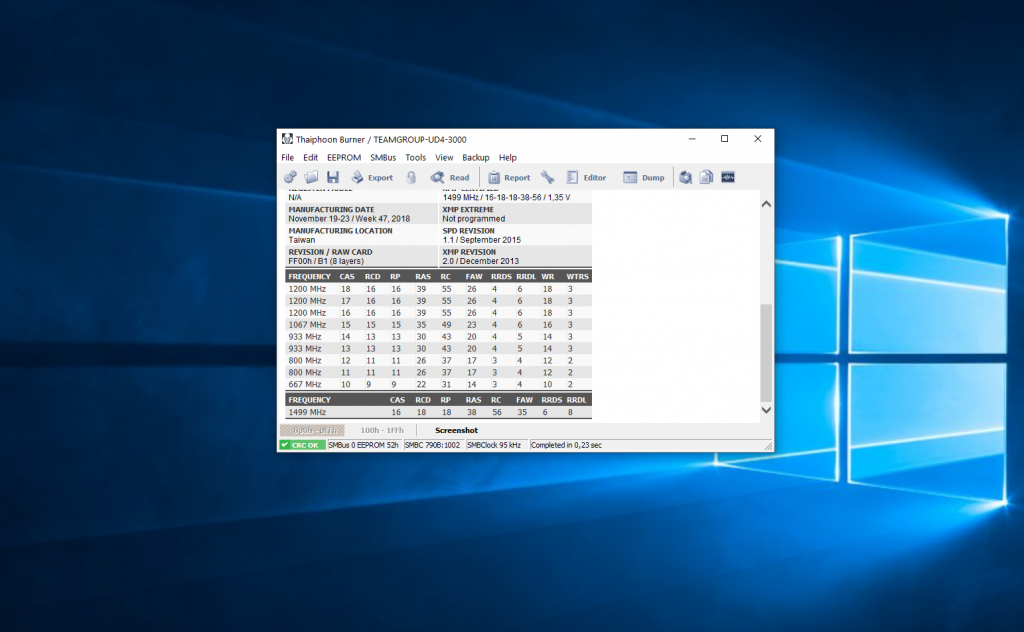
Выводы
В этой небольшой статье мы рассмотрели как посмотреть тайминги оперативной памяти. Зная тайминги, заданные произвоидтелем, вы сможете более тонко настроить вашу память, а также потратите меньше времени на эксперименты для подбора подходящих значений.
Источник: te4h.ru
Как узнать тайминги оперативной памяти

Обычно люди сталкиваются с этим термином, когда речь заходит о процедуре оверклокинга. Оверклокинг — не является процессом сам по себе, но этим термином часто называют любые действия, направленные на увеличение производительности компьютера за счет вмешательства в характеристики его аппаратного обеспечения.
Оверклокинг подразумевает довольно большое количество процессов и тонких настроек, помогающих значительно повысить скорость работы процессора, видеокарты и оперативной памяти. Но все они довольно сложные в понимании и некоторые показатели нельзя найти в стандартных системных настройках.
Например, скорость ОЗУ зависит не только от частоты оперативной памяти, но так же и от таймингов. То, как память распределяет задачи оказывает колоссальное влияние на общую производительность системы. Зная эту информацию, можно сделать выводы о скорости памяти и о ее потенциале.
Как узнать тайминг ОЗУ
Есть несколько разных способов добыть информацию о тайминге. Все зависит от того, и хотите ли вы просто узнать тайминг или же готовы изменить тайминги и решить эту задачу встроенными в ПК средствами или сторонним ПО.
Узнаем тайминг при помощи BIOS
Сразу же отметим, что в зависимости от материнской платы вашего устройства, инструкция по входу в BIOS может сильно отличаться. Обычно достаточно зажать кнопку F2 или Del, но иногда нужна другая клавиша или даже комбинация клавиш. Если вы не знаете, как войти в BIOS на своём ПК, рекомендуем обратиться к статьям нашего сайта. Мы уже не раз рассказывали о том, как перейти к настройкам BIOS на компьютерах от различных производителей материнских плат и ноутбуков.
Итак, чтобы узнать тайминги в Windows 10:
- Перезапускаем компьютер и заходим в BIOS (идеально, если у вас современный ПК с UEFI новых моделей).
- Расположение настроек ОЗУ может находится в разных разделах BIOS. Обычно в нем есть секция Overclocking. Если такой нет, то стоит попробовать найти раздел в названием в духе «Расширенные настройки ОЗУ (Advanced RAM Settings)».
- Наконец отыскав раздел с параметрами оперативной памяти, вы обнаружите там секцию Primary Timings. Именно тут указаны ключевые тайминги, необходимые для оценки производительности ОЗУ.
- В этом же разделе можно внести изменения в настройки таймингов. Но непосредственно процедура смены таймингов зависит от версии BIOS.
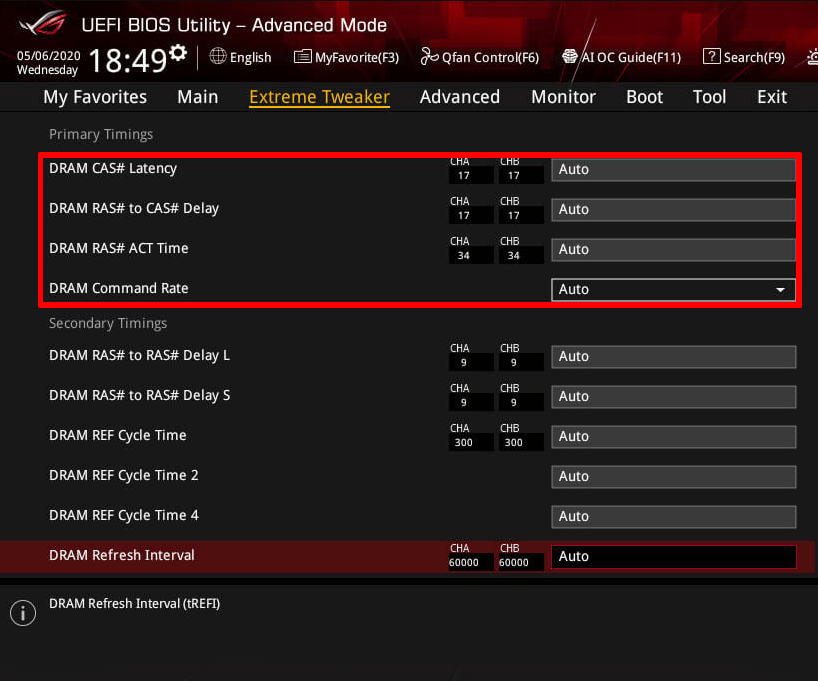
Как узнать тайминги при помощи сторонних программ?
Чтобы не тратить время на перезагрузку системы и изучение структуры BIOS, можно воспользоваться утилитами для Windows, собирающими в себе системную информацию. Прелесть таких программ в том, что они предоставляют много подробной информации, безопасны в использовании, бесплатные и достаточно компактные.
Сразу отметим, что в таких приложениях нельзя изменять параметры ОЗУ. Сложные техники в духе оверклокинга практически всегда выполняются только средствами на уровне BIOS, потому что в интерфейсе Windows для их реализации нет технического оснащения.
И есть как минимум 3 отличных приложения, отображающих информацию о таймингах ОЗУ.
CPU-Z — довольно популярное и легковесное приложение. Его часто упоминают и в подборках, и на форумах. Пользователи Reddit и StackOverflow этой утилите доверяют. Чтобы найти там информацию о таймингах, надо запустить приложение, перейти на вкладку Memory, и в открывшемся окне отыскать пункты CAS, RAS и другие показатели с таймингами. При желании можно перейти в раздел SPD, который содержит в себе дополнительную информацию о том, как функционирует память в вашем компьютере.
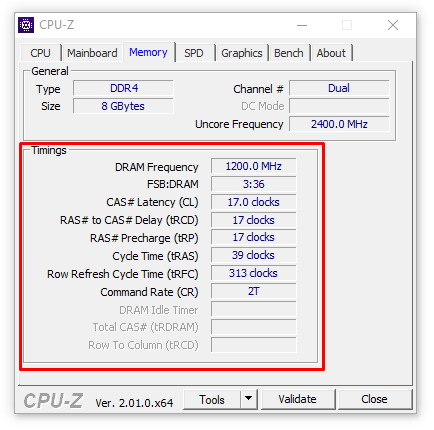
AIDA64 — у пользователей из РФ эта программа на слуху уже давно. Считается, что это некий стандарт. Большинство пользователей предпочитают именно AIDA64 когда хотят узнать побольше информации о системе. Вообще AIDA64 стоит денег, но базовый набор данных доступен и в бесплатной версии. Это наиболее удачный выбор для тех, кто помимо тайминга хочет узнать еще и другие показатели системы, провести тестирование производительности и т.п.
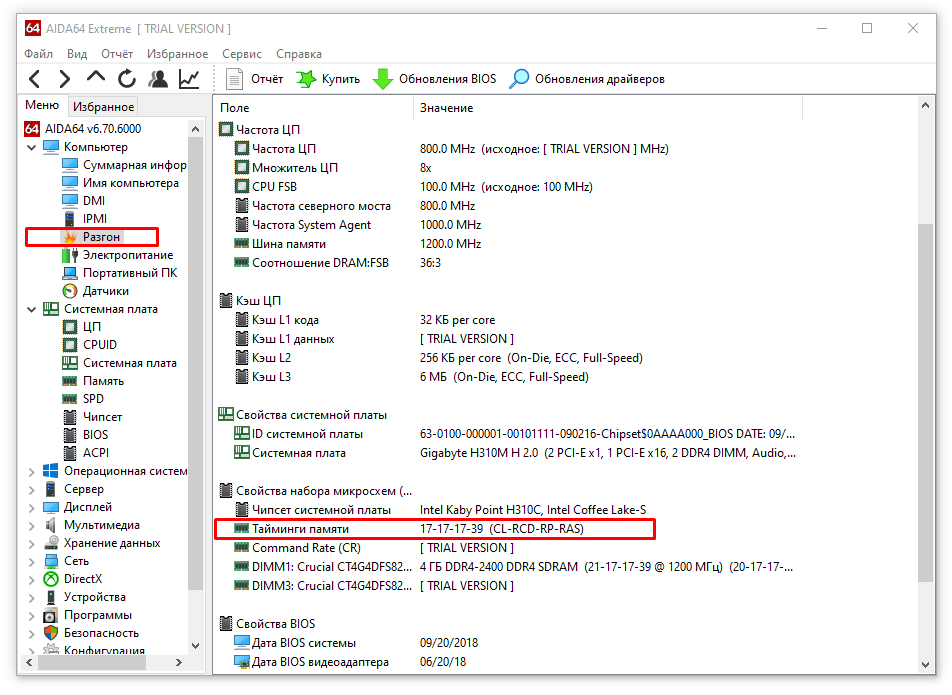
HWinFO64 — еще одна программа из той же серии. Чисто технически она вообще мало чем отличается от CPU-Z. Даже интерфейс довольно близок. Важным изменением можно считать отказ от вкладок. Здесь все показатели отображаются в едином окне, а разделы существуют только в специальном режиме работы HWinFO64.
Чтобы узнать тайминги ОЗУ в WIndows 10 при помощи приложения HWinFO64, откройте утилиту и найдите раздел Память или Memory. В поле Сроки или Timing вы обнаружите все искомые показатели. Там же можно посмотреть и частоту оперативной памяти.
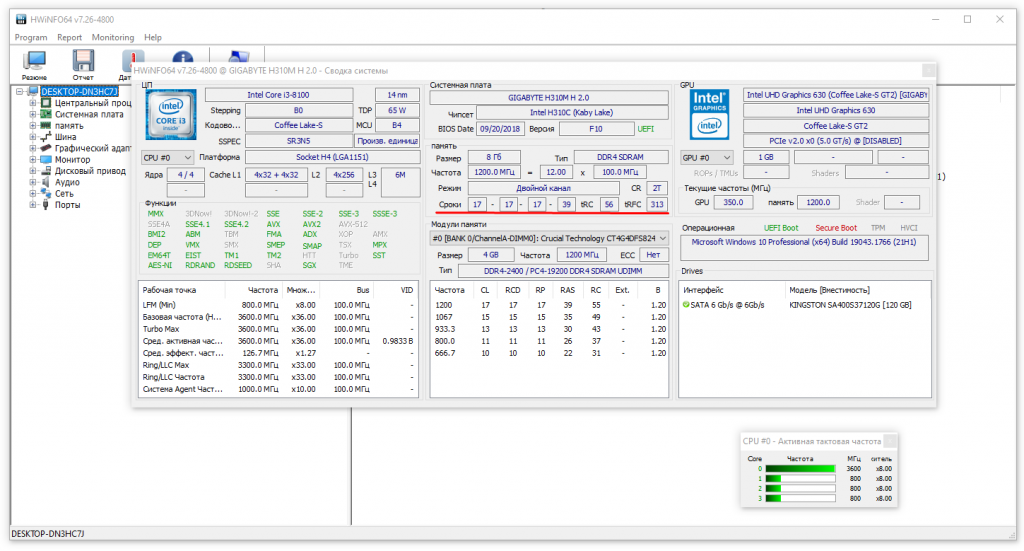
Безопасно ли как-то менять тайминги
Все вмешательства в нормальную работу ПК можно считать опасными. Технически компьютеры устроены так, что уже имеют идеальные параметры для своих технических характеристик. Изменение параметров может попросту привести к тому, что ПК начнет выключаться. А в худшем случае и вовсе выйдет из строя. Поэтому перед тем как что-то менять, стоит как следует изучить тему и выяснить, насколько радикально можно менять настройки конкретного вашего оборудования.
Источник: tehnichka.pro
Узнать латентность оперативной памяти в AIDA64

Инструкции
Автор Avtor На чтение 3 мин. Просмотров 28.6k. Опубликовано 13.02.2020
Среди характеристик оперативной памяти для геймеров важны такие показатели как тайминги – временные задержки. Рассмотрим, как узнать латентность оперативной памяти в AIDA64 разными способами и что он показывает.
- Что такое латентность
- Как узнать информацию по ОЗУ
- Суммарная информация
- Разгон
- SPD
- Как узнать латентность
Что такое латентность
Латентность, тайминг, временная задержка – временной интервал, необходимый модулю ОЗУ для доступа к информации при ее выборке из таблицы ОЗУ. Показывает, сколько нужно времени от момента обращения к планке памяти до момента считывания первого бита информации из ее ячейки. На физическом уровне отображает число импульсов, нужных для считывания информации из матрицы ОЗУ.
Тайминги на модулях оперативной памяти указываются в виде последовательности четырех цифр, например: 8-8-8-24. Чем цифры ниже, тем быстрее работает ОЗУ – меньше времени требуется на запись или считывание битов данных. Все четыре цифры показывают разные задержки и являются второстепенными по отношению к основной, которая указывается перед этой последовательностью на модуле.
Именно ее принято называть латентностью, хотя под этим понятием преимущественно подразумеваются все показатели задержки.
Как узнать информацию по ОЗУ
Существует ряд способов посмотреть оперативную память в АИДА64. Рассмотрим их подробнее.
Суммарная информация
Разверните раздел «Компьютер» и перейдите к «Суммарная информация». Здесь увидите общие сведения о каждой планке оперативки: их объем, тип, рабочую частоту и тайминги.
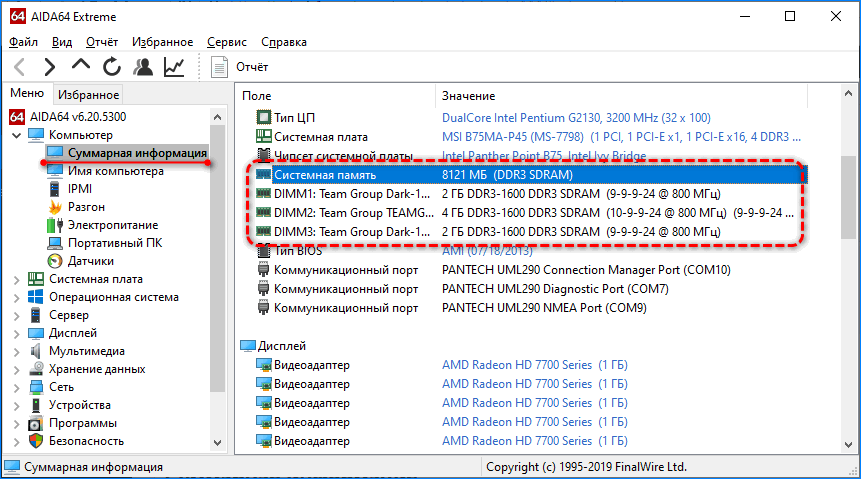
Разгон
Опуститесь к подразделу «Разгон» и найдите блок «Свойства набора микросхем». Увидите ту же информацию, что и пунктом выше.
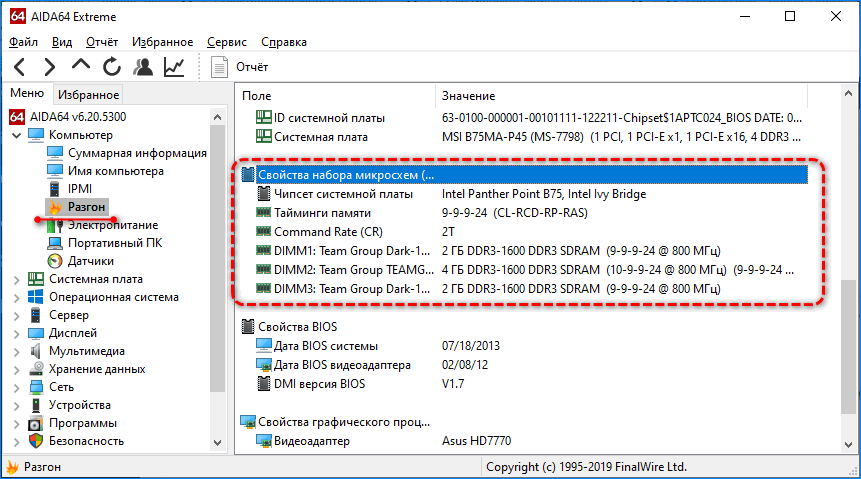
SPD
Разверните раздел «Системная память» и кликните по пункту SPD.
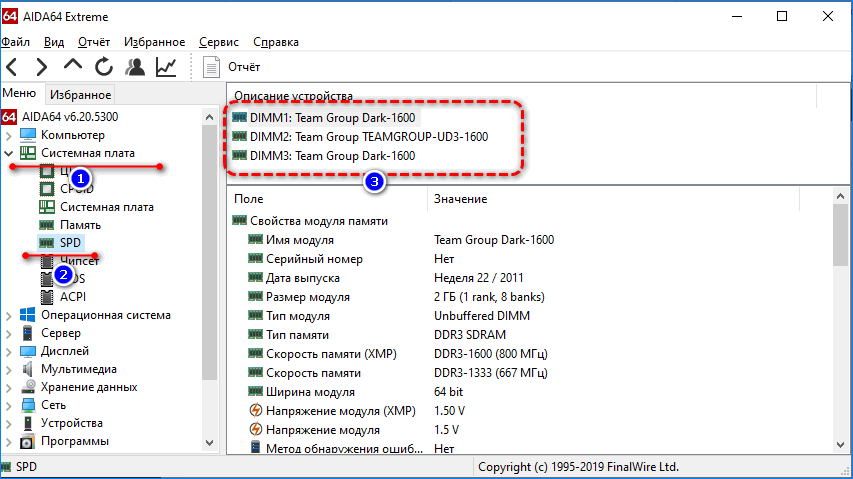
В верхнем горизонтальном фрейме щелкайте по планкам ОЗУ для отображения подробных сведений о каждой.
Информация экспортируется в текстовый документ кликом по названию подраздела.
Как узнать латентность
На практике латентность имеет наибольшее значение, и записано оно в микросхеме SPD. BIOS в большинстве случаев позволяет управлять латентностью ОЗУ при помощи функции DRAM Timings. Актуально для снижения задержек на игровых компьютерах или в случае, когда нужно синхронизировать работу модулей с разными характеристиками.
- В приложении AIDA64 вызовите пункт меню «Сервис» и выберите «Тест кеша и…».
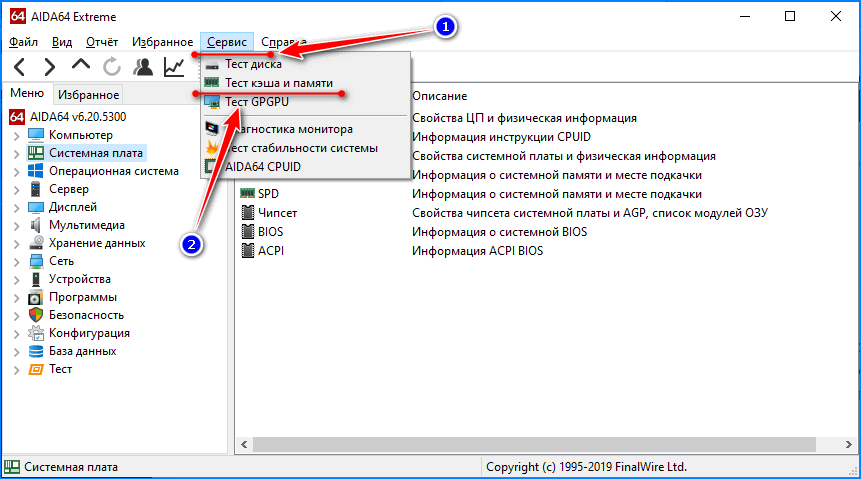
- Дважды кликните левой клавишей мыши по пустой ячейке в строке Memory и столбике Latency для запуска проверки.
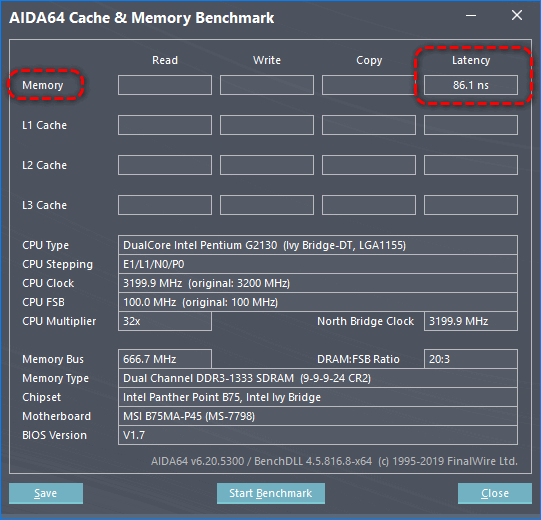
Строки L1-L3 (в новейших компьютерах присутствует и кеш четвертого уровня L4) относятся к кешу, а не ОЗУ.
При тестировании Latency используются только главные инструкции в 32-битном режиме при задействовании одного потока и физического ядра, а современные игры работают с применением 2-4 ядер на 64-битной архитектуре. Реальные значения могут отличаться от определенных AIDA 64.
Если не является заядлым геймером или любителем выжимать из компьютерного железа максимум, знать о таком понятии как «задержи памяти» не обязательно. Для игроманов еще в процессе выбора ОЗУ нужно обращать внимание на показатель и выставлять его в настройках BIOS минимальным.
Источник: aida-64ru.ru